2017年2月から使用してきたHuaweiのMate9ですが、バッテリーの膨張により液晶部が浮いてしまいました。
4年以上経っているため、バッテリーのヘタリはあったものの、まだまだ2日は余裕で使える電池量でした。もう少し使っていきたいと思っていた機種だけに今回の件はショックでした。
さらにメーカーサポートも2020年12月31日で切れているため、メーカーでのバッテリー交換は受付不可という状況で困っておりました。
近郊のスマホ修理店へ持ち込もうとも考えましたが、Android機種の場合、全ての機種が対応しているわけではないので、対応できるお店を探すのが大変です。
そういった理由から自分でバッテリー交換を試みることにしました。

Huawei Mate9について
2016年12月16日発売 5.9インチ 1200万画素カラーセンサー + 2000万画素モノクロセンサー 指紋認証 nano-SIM
ライカダブルレンズを搭載した5.9型SIMフリースマートフォン
発売当時のHuaweiのフラグシップ機でした。動作はサクサクで4,000mAhという大容量のバッテリーを積んでいますのでかなり長持ちしました。購入より4年以上が経ちバッテリーが劣化していますが、まだ50~60%は性能が残っている感じで普段使いでは問題有りませんでした。トラブルも一切なくかなりの名機であったと感じています。
バッテリーはAmazonで購入
Huawei Mate9は今となってはかなり古い機種ですが、Amazonで機種毎の互換バッテリーを探すと意外とあるものです。
相場としては3,000~4,000円でした。
バッテリー単体販売の他、下写真のような工具類がセットになったものもありました。
カバーを外すために星形のトルクスドライバー(T2)とプラスドライバー(φ1.5~2.0)が必要になってくるので、工具をお持ちでない方はこういった工具類セットの購入がお勧めですね。

Huawei Mate9は2016年12月発売のすでに4年以上が経過した古い機種ですが、今も利用者が多いこともあり互換バッテリーが今も販売されているのは嬉しいことです。
購入したバッテリー
私が購入した互換バッテリーはこちらです。
・バッテリー(4,000mAh)
・日本語マニュアル
・トルクスドライバーT2
・プラスドライバーφ1.5
・ピンセット
・ヘラ型オープナー
・三角ピック(3枚)
バッテリーに付属のドライバーは市販のものに比べると精度が甘いため、ネジなめには十分注意しましょう。
お勧めドライバーセット
ビットが多数セットになったドライバーセットを購入すると今後様々な場面で役立ちます。
私の例でいうと、ニンテンドースイッチのジョイコン分解や今回のスマホケース分解でとても役立ちました。
下記のセットは多数のビットだけでなく、スマートフォンやタブレット分解に役立つアイテム(ヘラや三角ピック)も入っているのがポイントです。
これさえあれば、精密機械の分解はなんでもいけるでしょう。
バッテリー交換
バッテリー交換自体は難しい作業ではありません。落ち着いて作業をすれば誰でも出来ます。
ただし、部品が非常に細かいので老眼の方は眼鏡やルーペ必須です!
ケース分解手順


電源を切り、SIMカードとSDカードを取り出します。
取り出す際にはSIM取り出しピンか左写真のようなクリップが必要になってきますので準備してください。

星形のトルクスドライバー(T2)を使ってネジ(2箇所)を外します。
バッテリーが膨らんでいたため、ネジを外したところでケースが勝手に浮き、簡単にケースを分解することが出来ました。
たった2つのネジでバッテリーの大きな変形を抑えていたと思うと恐ろしいです。

ヘラ型オープナーや三角ピックを利用して、ケース上側(液晶部)の一部を浮かせます。
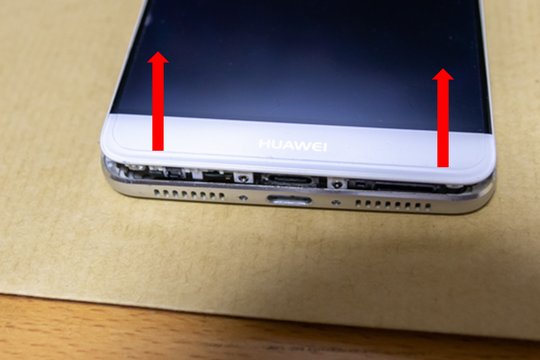
ケース上側(液晶部)の一部が浮いたら、全体を上に引き上げ、上側(液晶部)と下側(バッテリー側)を分離します。

カバーを分解すると、バッテリーが見えるので状態を確認してください。私のスマホはパンパンに膨れ上がっており今にも破裂しそうでした。
バッテリー膨張の原因はガスです。Youtubeで針を刺してガス抜き→そのまま使用という動画がありますが、劣化したバッテリーですので、安全面の観点からそのままの使用はお勧めしません。

バッテリー上部の黒いシールを剥がします。
シールは後で再利用しますので無くさないよう注意してください。

黒いシールを剥がすと、プラスネジが見えてきます。このプラスネジですが、頭部分に白いシールが貼られていますので先にシールを剥がします。
ネジはプラスドライバー(φ2.0推奨)を使って外します。
付属のネジ(φ1.5)では小さすぎて上手くネジが回らずなめそうでしたので止めました。

プラスネジが外せたら固定金具が外せるようになるためそれをピンセットで持ち上げます。
固定金具は両側がフックで引っ掛かっているだけなので上に持ち上げれば簡単に外せます。

3箇所のコネクタを外します。指でつまんで上に持ち上げれば簡単に外れます。

一番右のコネクタを外すと下側にコネクタがもう1個隠れているのでこちらも外します。これでバッテリーが外せる状態になりました。

ケースとバッテリーの隙間に三角ピックを挿入し、バッテリーを浮かせます。バッテリーは両面テープで強力に固定されており、簡単には剥がせません。力で一気に剥がそうとすると液晶が損傷する可能性がありますので少しずつ剥がしていきます。
また、マイナスドライバー等の硬いものを使用すると本体やバッテリーに傷が付いてしまうため注意してください。
正直バッテリー外しが作業の中で一番大変です。バッテリーさえ外すことが出来ればもう出来たも同然です。
バッテリーが取れない場合は・・・




両面テープの残りがないように、ガムテープ等で除去します。

新品バッテリーでも念のため膨張していないか確認しましょう。
こちらの互換バッテリーは純正と同じ4,000mAhとの記載がありますが、互換バッテリーのため、純正よりは持ちが悪いと思われます。


互換バッテリーへ2箇所両面テープを貼り付け、もともと純正バッテリーがあった場所に貼り付けます。

互換バッテリーが固定出来たら、外したコネクタ類を外した順とは逆に取り付けていきます。

カバーのネジ止めが完了したら、画面の浮きがなくケースがしっかりと閉じているか確認をします。
その後、起動チェックと充電できるかもチェックします。
問題なく充電が出来たら完了です。お疲れ様でした。
バッテリー交換は取り外し作業が一番大変
バッテリーは両面テープで強力に密着しており、交換作業の70~80%が剥がし作業と言っても過言ではありません。
付属のヘラ等では剥がれる気配が無く、10分経ったところで諦め、秘密兵器を取り出します。


秘密兵器とは窓フィルムを貼るときに使用するスキージーです。
こちらのスキージーを一気に隙間へ押し込みます。
するとどうでしょう、すごくてこずっていたバッテリー剥がしが、1分以内で剥がすことが出来ました!
スキージーは最強の時短アイテムです。
バッテリー剥がしの際、液晶の割れや変形が心配になるかと思いますが、液晶は思いのほか頑丈でちょっとやそっとでは割れないです。
思い切って剥がしていきましょう。
データは消えない
メーカーでのバッテリー交換は内部データが初期化されてしまいますが、ユーザーでのバッテリー交換の場合、データは消えません。しかし、念のためバックアップを取っておくことをお勧めします。
スマホのデータを初期化したくない場合、自分でバッテリー交換にチャレンジがお勧めです。
Huaweiの機種の場合、HiSuiteというアプリを使えば簡単にバックアップが取れます。
MicroSDへのバックアップも出来ますが、出来る事ならPCへバックアップをしましょう。
LineのメッセージだけはHiSuiteでバックアップが取れませんので、Lineアプリから個別にバックアップしてください。
バックアップさえあればいつ機種が故障してもリカバリができるので、普段からこまめなバックアップを心掛けたいですね。
バッテリー交換作業で参考にした動画
こちらの動画がとても参考になりました。紙のマニュアルが付属していましたが、動画の方が分かりやすく作業内容がイメージしやすいです。
まとめ
Huawei Mate9の中身は意外としっかりとした造りで、配線も簡単に外れるため難しい部分はありません。
作業レベルとしてはやさしい方で、少々不器用な私でもバッテリー交換は出来てしまいました。
ニンテンドースイッチのジョイコン部品が交換できるレベルであれば全く問題有りません。
ネジも星形トルクス(2箇所)とプラス(1箇所)だけですので迷うこともありません。
バッテリーさえ剥がすことが出来れば、もう出来たも同然です。
バッテリー剥がしには作業時間が大幅短縮できるスキージーの使用をお勧めします。それを使うことでバッテリーを簡単に剥がすことが出来ます!
メーカーに修理としてバッテリー交換をお願いすると確実に1万円以上取られてしまいます。また初期化されてしまいますので、リカバリが面倒です。
以上のことを思うと、3,000円ちょっとでバッテリーが新品になるので、自分での交換作業は大変お得です。
自分で作業するのは不安だと思われている方は、一度Youtubeで交換作業の解説動画を観てみてください。
そこで少しでも行けると感じた方はご自身での作業をお勧めします。
機種毎にバッテリー(工具セット)が販売していますし、日本語マニュアルが付属しているものがほとんどで初心者にやさしいです。
バッテリーが膨張していたり、1日もたなくて困っている方はバッテリー交換に是非挑戦してみてください。
作業時間は20分~30分程度です。(動画等で予習をしておくと安心です)



コメント